Zoals we tot nu toe in eerdere zelfstudies hebben geleerd, is Adobe Camera Raw een gratis plug-in voor Photoshop die is ontworpen om het verwerken en ontwikkelen van afbeeldingen zo eenvoudig en intuïtief mogelijk te maken. Maar wist u dat Camera Raw ook in Adobe Bridge draait ? Afhankelijk van hoe je je foto's hebt geopend in Camera Raw, heb je het misschien zelfs in Bridge uitgevoerd zonder het te weten!
Het lijkt misschien een triviaal iets. Ik bedoel, wat maakt het uit of Camera Raw open is in Bridge of Photoshop, zolang het open is, toch? Als het er hetzelfde uitziet in Photoshop en Bridge (het doet het), en het doet allemaal dezelfde dingen in beide programma's (het doet het), wat is dan het verschil? Nou, Adobe heeft Camera Raw de reden gegeven om met een reden in Bridge te werken, en dat komt omdat er bepaalde voordelen aan verbonden zijn. In deze zelfstudie leren we wat die voordelen zijn en hoe u Camera Raw kunt openen zodat deze wordt uitgevoerd in Bridge in plaats van Photoshop, inclusief een blik op een belangrijke optie in Bridge-voorkeuren.
De voordelen van Adobe Bridge
Voordat we kijken hoe we kunnen kiezen tussen het werken met Camera Raw in Bridge of Photoshop, laten we eerst de voordelen bespreken die het uitvoeren in Bridge biedt, en er zijn echt twee belangrijke voordelen om over te praten. De ene kan de snelheid van uw computer verbeteren, terwijl de andere uw workflow kan versnellen. Photoshop gebruikt, net als alle programma's, sommige bronnen van uw computer terwijl deze open is. Zelfs als u op dat moment niet in Photoshop werkt, zolang het op de achtergrond is geopend, verbruikt het nog steeds bronnen. Als u in het begin op een langzamere computer werkt, kunt u nog meer vertraging oplopen door programma's op de achtergrond te openen die u niet gebruikt.
Camera Raw biedt zo'n complete beeldbewerkingsomgeving dat het heel goed mogelijk is om alles te doen wat je met je foto in Camera Raw moet doen zonder het ooit in Photoshop te hoeven openen voor verdere bewerking. Daarom gaf Adobe ons de mogelijkheid om niet alleen onze afbeeldingen in Bridge te selecteren, maar ook om ze in Camera Raw te openen en te verwerken zonder Bridge te verlaten en zonder Photoshop te hoeven openen. Met andere woorden, Camera Raw kan perfect in Bridge zelf worden uitgevoerd, of op een andere manier, Camera Raw kan worden "gehost" door Bridge, net zoals het kan worden gehost door Photoshop. Photoshop hoeft niet op de achtergrond te worden uitgevoerd en dat betekent dat Photoshop zonder reden geen bronnen van uw computer gebruikt.
Een ander voordeel van het uitvoeren van Camera Raw vanuit Bridge, en een effect op uw workflow, is dat wanneer u klaar bent met het verwerken van één afbeelding in Camera Raw en op de knop Gereed klikt om het te sluiten, u onmiddellijk terugkeert naar Bridge, klaar om te selecteren en de volgende afbeelding te openen. Als u Camera Raw echter in Photoshop uitvoert en op Gereed klikt om het te sluiten, zit u vast in Photoshop, zonder afbeelding op uw scherm en niets te doen. Op dat moment moet u handmatig terugschakelen naar Bridge voordat u een andere afbeelding kunt selecteren, en dat vertraagt u alleen maar. Onze computer profiteert dus niet alleen van het gesloten houden van Photoshop wanneer dit niet nodig is, maar onze workflow wordt ook een beetje sneller en efficiënter.
Camera Raw uitvoeren in Adobe Bridge
Nu we de voordelen hebben besproken, laten we een paar manieren bekijken om Camera Raw rechtstreeks vanuit Adobe Bridge te openen en ermee te werken, zonder Photoshop te gebruiken. Hier heb ik Bridge geopend op mijn scherm en ben ik naar een map op mijn bureaublad gegaan met een paar afbeeldingen die zijn vastgelegd in het ruwe bestandsformaat van mijn camera. Op dit moment heb ik Photoshop niet open, alleen Bridge. Ik selecteer een van de afbeeldingen door op de miniatuur te klikken. Merk op dat ik op de miniatuur klik en niet dubbelklik. We hoeven maar één keer te klikken om een afbeelding te selecteren (we zullen kijken naar wat er gebeurt als we zo meteen dubbelklikken):
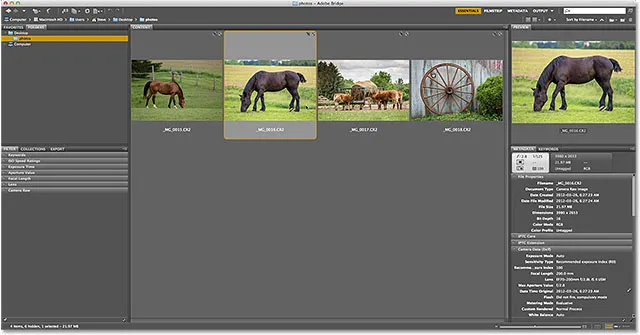
Klik op een afbeelding om deze in Adobe Bridge te selecteren.
Nadat we een afbeelding hebben geselecteerd, zijn er een aantal manieren om deze in Camera Raw te openen, zodat Camera Raw wordt gehost door Bridge (zonder Photoshop te openen). Een manier is om te klikken op het pictogram Openen in Camera Raw boven aan de Bridge-interface:
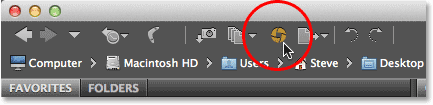
Klik op het pictogram Openen in Camera Raw.
Een andere manier is om naar het menu Bestand in de menubalk bovenaan het scherm te gaan en Open in Camera Raw te kiezen :
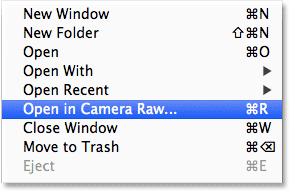
Ga naar Bestand> Openen in Camera Raw.
In beide gevallen wordt het dialoogvenster Camera Raw geopend, zodat we de afbeelding kunnen verwerken. Merk echter op dat we Adobe Bridge nog steeds op de achtergrond kunnen zien (ik heb het Camera Raw-dialoogvenster een beetje uit de weg verplaatst om Bridge beter zichtbaar te maken). Dit vertelt ons dat Camera Raw wordt gehost door Bridge. Photoshop blijft gesloten zoals het hoort, omdat het niet open hoeft te zijn. Het zou gewoon zonder reden computerbronnen gebruiken:
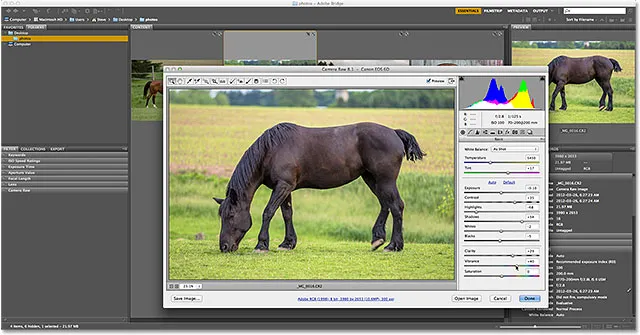
Adobe Bridge is nog steeds open en zichtbaar achter het Camera Raw-dialoogvenster.
Laten we zeggen dat ik al mijn beeldverwerking in Camera Raw heb gedaan, ik ben blij met de resultaten en ik hoef de afbeelding niet meer te openen in Photoshop. In dat geval klik ik op de knop Gereed in de rechterbenedenhoek van het dialoogvenster Camera Raw om mijn instellingen te accepteren en te sluiten:
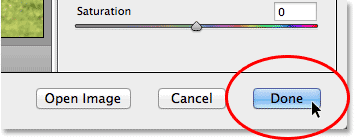
Klik op de knop Gereed om Camera Raw te sluiten.
En nu, omdat Camera Raw actief was in Bridge, zodra ik het dialoogvenster Camera Raw sluit, ben ik precies terug waar ik begon in Bridge, zodat ik snel mijn volgende afbeelding kan selecteren:
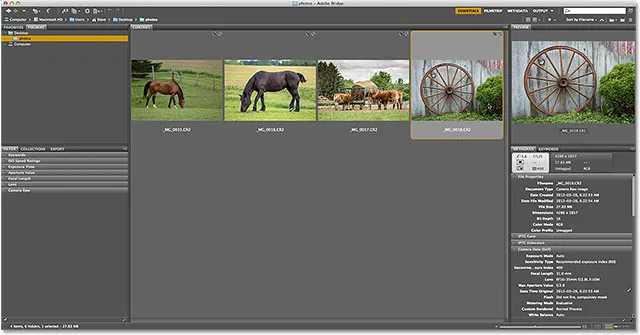
Het sluiten van het Camera Raw-dialoogvenster bracht me meteen terug naar Bridge.
Camera Raw uitvoeren in Photoshop
Laten we dat vergelijken met wat er gebeurt als Camera Raw wordt gehost door Photoshop. Nogmaals, er zijn een aantal manieren om Camera Raw vanuit Bridge te starten zodat het wordt gehost door Photoshop. Klik eerst eenmaal op een afbeelding in Bridge om deze te selecteren. Ga vervolgens naar het menu Bestand boven aan het scherm en kies Openen :
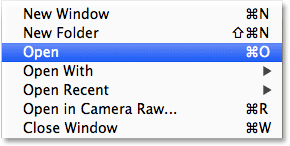
Naar Bestand> Openen.
Onthoud dat Bestand> Openen in Camera Raw Camera Raw in Bridge host, terwijl Bestand> Openen het in Photoshop host (hoe verwarrend dit ook mag lijken). Of, een snellere en meer gebruikelijke manier om Camera Raw in Photoshop te hosten, is eenvoudig door te dubbelklikken op de afbeelding die u wilt openen. Dit selecteert het en opent het tegelijkertijd in Camera Raw:
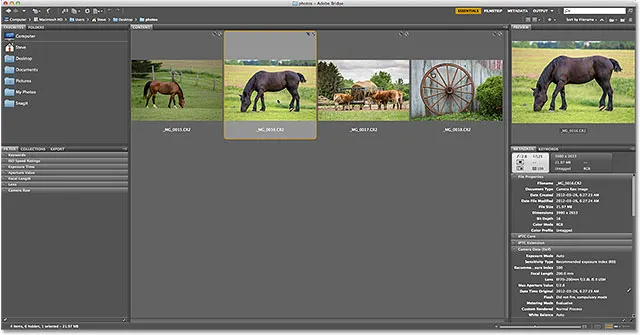
Dubbelklik op de afbeelding om deze zowel te selecteren als te openen.
Of u nu naar Bestand> Openen gaat of eenvoudig dubbelklikt op de miniatuur van de afbeelding, de afbeelding wordt in Camera Raw geopend zoals voorheen, maar deze keer wordt Camera Raw gehost door Photoshop, niet door Bridge. Photoshop zelf wordt eerst automatisch geopend en vervolgens wordt de afbeelding geopend in het dialoogvenster Camera Raw. Het lijkt misschien dat niets anders is. Camera Raw zelf ziet er hetzelfde uit als voorheen. Maar er is iets anders. Als we goed kijken, zien we Photoshop, niet Bridge, op de achtergrond. Dit is hoe we weten dat Camera Raw wordt gehost door Photoshop:
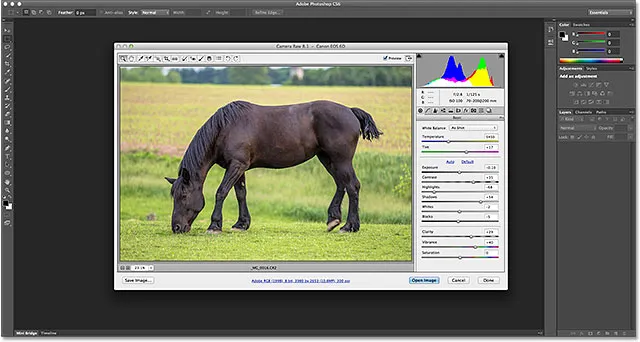
Camera Raw wordt nu uitgevoerd in Photoshop in plaats van Bridge.
Ik klik opnieuw op de knop Gereed in de rechterbenedenhoek van het dialoogvenster Camera Raw om het te sluiten, net zoals eerder:
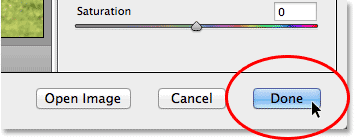
Klik opnieuw op de knop Gereed om Camera Raw te sluiten.
Maar kijk deze keer wat er is gebeurd. Ik ben nog steeds in Photoshop, ook al heb ik geen afbeelding geopend en geen specifieke reden om hier te zijn. Mijn workflow is een beetje doodgelopen:
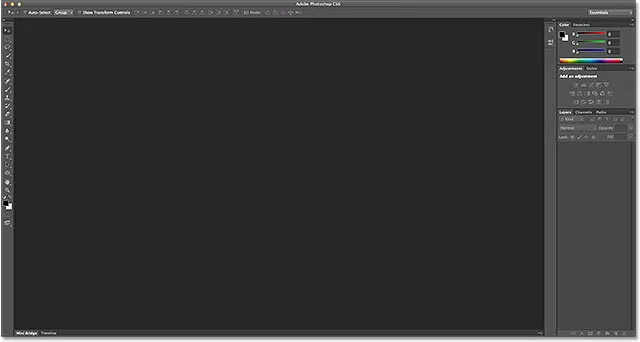
Het sluiten van Camera Raw liet me in Photoshop achter zonder iets te doen.
Om vanaf hier terug te gaan naar Adobe Bridge, zodat ik een andere afbeelding kan selecteren om aan te werken, moet ik naar het menu Bestand (in Photoshop) gaan en Bladeren in Bridge kiezen . Dit schakelt me terug naar Bridge, maar het zou natuurlijk sneller zijn geweest als ik automatisch was teruggekeerd naar Bridge, wat zou zijn gebeurd als ik Camera Raw in Bridge had uitgevoerd om te beginnen:
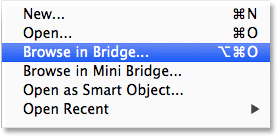
Ga naar Bestand> Bladeren in Bridge om terug te keren naar Bridge vanuit Photoshop.
De Bridge-voorkeuren
Nu we het voordeel van het hosten van Camera Raw in Bridge hebben gezien, zou het niet geweldig zijn als we Camera Raw konden hosten in Bridge door simpelweg te dubbelklikken op een afbeelding? Zoals geluk (en Adobe) zou hebben, is er! We hebben gezien dat standaard dubbelklikken op een afbeelding in Bridge Camera Raw gehost door Photoshop start, maar er is een optie in de Bridge-voorkeuren om dat gedrag te wijzigen.
Om de Bridge-voorkeuren op een Windows-pc te openen, gaat u naar het menu Bewerken (in Bridge) en kiest u Voorkeuren . Ga op een Mac naar het Adobe Bridge- menu en kies Voorkeuren :
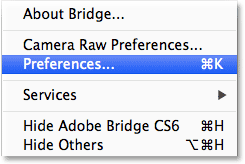
Ga naar Bewerken> Voorkeuren (Win) of Adobe Bridge> Voorkeuren (Mac).
Dit opent het dialoogvenster Voorkeuren ingesteld op de Algemene opties. Midden in het dialoogvenster, in het gedeelte Gedrag, staat een optie met de melding Dubbelklik op Camera Raw-instellingen in Bridge . Standaard is het uitgeschakeld. Klik in het selectievakje om het in te schakelen:
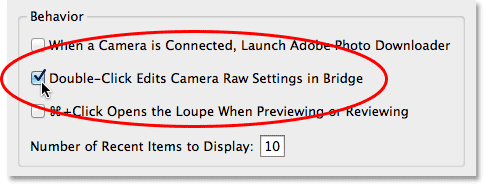
Selecteer de optie "Dubbelklik op Camera Raw-instellingen bewerken in Bridge".
Klik op OK om het dialoogvenster Voorkeuren te sluiten en nu, telkens wanneer u dubbelklikt op een afbeelding in Bridge om deze in Camera Raw te openen, host u Camera Raw in Bridge.
En daar hebben we het! Dat is een snelle tip over de voordelen van Camera Raw in Adobe Bridge versus Photoshop! Bekijk onze sectie Foto retoucheren voor meer tutorials over het bewerken van afbeeldingen in Photoshop!